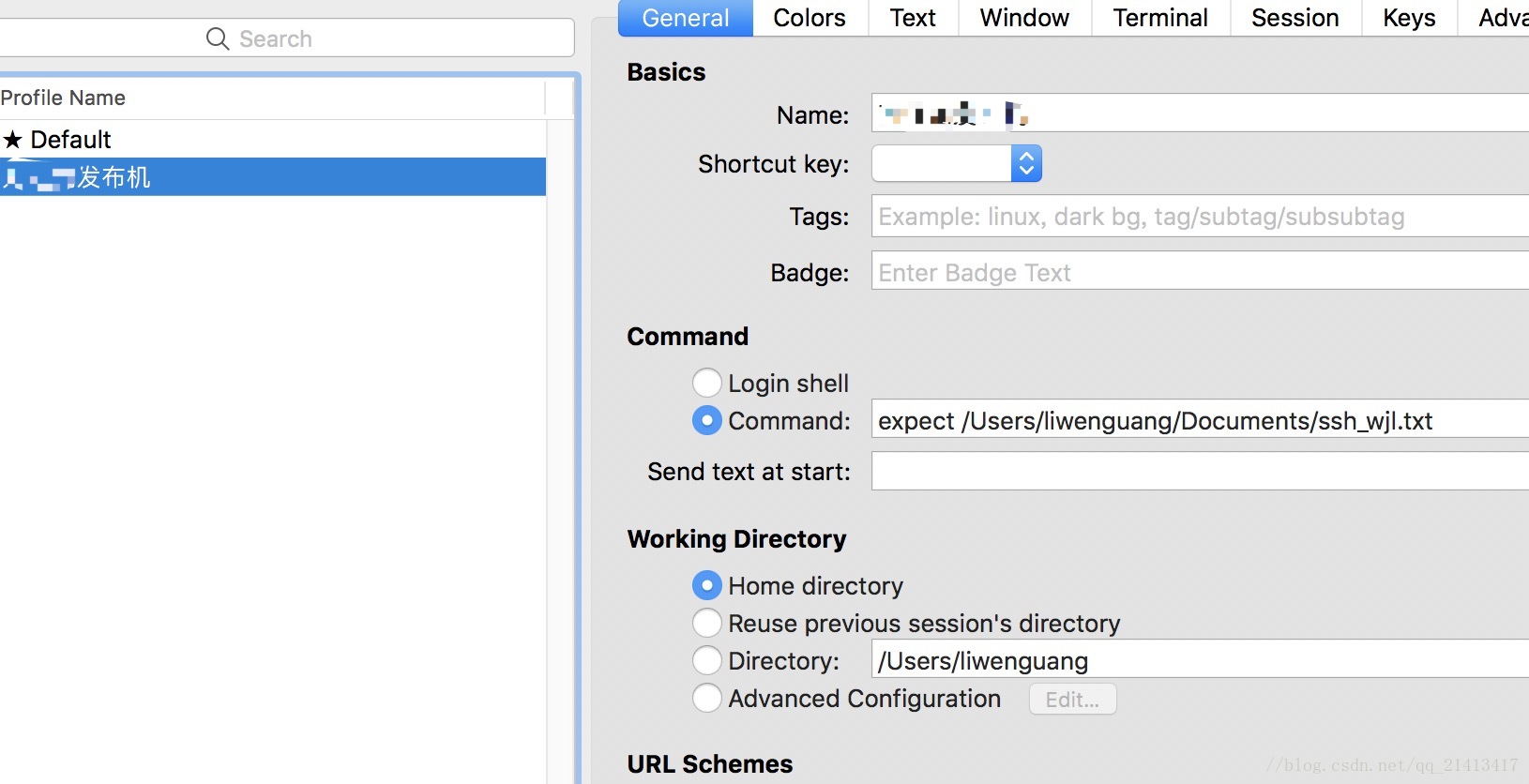iterm2 實現 ssh 免密碼登入,親測可用
#!/usr/bin/expect
set password kskhJla23kJL
set port 12101
set user root
set ip 192.168.101.1
spawn ssh -p $port $user@$ip
expect "$user@$ip's password:"
send "$password\r"
interact
}將上面放在文稿下面,獲取地址,如下圖設定 iterm2:
然後解釋下這個 expect 命令:
1. set 即建立變數的命令,類似 js 中的var。
2. 下面的 spawn 就是開始跑 expect 命令了。
3. $xx
4.
expect 是一個命令,表示當獲得返回的字串和 [email protected]$ip's password:相同時,就執行下面的命令。 5.
send 表示模擬使用者手動輸入的。 6.
\r 表示回車。 7.
interact 表示控制權交還給控制檯即使用者輸入了。
相關推薦
iterm2 實現 ssh 免密碼登入,親測可用
#!/usr/bin/expect set password kskhJla23kJL set port 12101 set user root set ip 192.168.101.1 spawn
非對稱加密演算法:實現ssh免密碼登入
**描述:利用非對稱加密演算法,實現兩臺主機之間可以免密碼直接登入 ,如下圖:** 整個實驗的原理如下圖: 具體步驟如下: 1、先準備好實驗需要的環境(兩臺虛擬機器–A:192.168.72.73,B:192.168.72.23),此時,我們遠端登入主機B,
Linux 通過rsa公鑰實現ssh免密碼登入
1、ssh免密碼登入root登入192.168.121.212,然後以tomcat帳號ssh遠端登入10.14.13.16上,不需要輸入密碼,需要達到如下效果:[[email protected] .ssh]# ssh [email protected]
使用TortoiseGit時如何實現SSH免密碼登入
公司的版本伺服器使用了GIT,每次pull/push都要提示輸入密碼,比較煩。而且由於網路速率比較慢,等好一段時間才能輸密碼。為了避免輸入密碼,折騰了好久。 Git客戶端使用的軟體如下: Git-1.9.2-preview20140411.exe TortoiseGit-1
Docker下,實現多臺機器之間相互SSH免密碼登入
在Docker下搭建hadoop叢集環境的時候,需要將叢集的機器設定為相互SSH免密碼登入,這裡將整個設定過程總結下來。 機器情況 一共啟動三個容器,都是centos6.7的系統,每個容器的名字和ip如下圖所示: 映象檔案 我們要實現SSH免
jenkins釋出專案到遠端主機上,配置兩臺linux如何使用SSH免密碼登入
一、首先要配置兩臺linux如何使用SSH免密碼登入,這樣指令碼執行scp命令以及遠端執行指令碼都不需要輸入密碼: A為本地主機(即用於控制其他主機的機器,jenkins伺服器) ; B為遠端主機(即被控制的機器Server,jenkins
Linux伺服器之間建立信任關係,ssh免密碼登入
建立信任關係的基本操作 基本場景是想從一臺Server伺服器直接登入另一臺,或者將Server伺服器的資料不需密碼驗證直接拷貝至Client伺服器,以下我們簡稱Server伺服器為S(待發送的資料檔案在這臺伺服器上),Client服務為C,信任關係的最簡單操作方法如下
windows下如何實現ssh免密碼登錄
-c nbsp 免密 win 實現 刪除 left ssh免密碼登錄 生成 windows下如何實現ssh免密碼登錄呢? 步驟如下: 1、設置Git的user name和email: $ git config --global user.name "XXXX" $ git
Linux上實現ssh免密碼登陸遠程服務器
Linux上實現ssh免密碼登陸遠程服務平常使用ssh登陸遠程服務器時,都需要使用輸入密碼,希望可以實現通過密鑰登陸而免除輸入密碼,從而可以為以後實現批量自動部署主機做好準備。 環境如下: IP地址 操作系統 服務器端 10.0.0.10 CentOS 6.5 x86 客戶端 10.0.0
(轉) linux實現ssh免密碼登錄的正確方法
文件 keygen -c ima 4.4 ont 遠程 正確方法 str 方法/步驟 驗證ssh遠程登錄,未作免密處理的兩臺機器,登錄時,是需要輸入密碼的 本地系統執行 ssh-keygen -t rsa 命令,生成密鑰文件 在相應的目錄下查看生成的密鑰文件,其中:id
Centos 解決SSH 免密碼登入 以及Crontab製作定時SSH自動登入和關閉的指令碼
一、SSH免密碼登入 假設要登入的機器為192.168.1.100,當前登入的機器為192.168.1.101。 首先在101的機器上生成金鑰(如果已經生成可以跳過): $ ssh-keygen -t rsa一路回車即可。 然後在將生成的公鑰複製到機器100上的~/.ssh/authorized_ke
解決:centos配置ssh免密碼登入後仍要輸入密碼
轉自https://www.jb51.net/article/121180.htm 第一步:在本機中建立祕鑰 1、執行命令:ssh-keygen -t rsa 2、之後一路回車就行啦;會在~(home)目錄下中產生.ssh(隱藏)資料夾;
ssh免密碼登入linux伺服器
1、環境:win10、win10裝有的git、linux伺服器 2、開啟git,檢視win10本機的公鑰 $ cat ~/.ssh/id_rsa.pub 3、開啟伺服器,建立.ssh目錄,進入 [[email protected] ~]# mkdir ~/.ssh/ [
SSH免密碼登入配置.md
在客戶機生成私鑰和公鑰後,將公鑰放在服務機,後續客戶機通過ssh遠端登入服務機時,將不再提示輸入服務機登入密碼,即可實現免密碼登入。 這種“公鑰登入”方式,可用在伺服器間,也可以用在個人電腦(mac\windows\linux),從而實現免密碼遠端登入伺服器;
CentOS ssh免密碼登入
在搭建Hadoop環境的時候,需要設定一下免密碼登入。 之前做過一次免密是成功的,最近又做了一次,居然不成功。。。很鬱悶,很納悶, 下面把我的操作步驟和經驗分享一下: 系
【轉】ssh免密碼登入的原理
工作第一天,就需要登入各種伺服器,免密碼登入無疑能大大的提高工作效率。以前只知道配置,今天瞭解了下原理。 免密碼登入原理 圖解,server A免登入到server B: 1.在A上生成公鑰私鑰。 2.將公鑰拷貝給server B,要重新命名成authorized_keys(從英文名就
SSH免密碼登入設定
兩臺Linux主機需要從其中一臺ssh至另外一臺需要手動輸入密碼,通過以下設定免密碼登入 生成祕鑰 ssh-keygen -t rsa 把祕鑰複製至需要免密登入的主機,第一次拷貝需要輸入一次密碼 ssh-copy-id -i ~/.ssh/id_rsa.pub [emai
centos 7 ssh免密碼登入(補充1.6 SSH免密登入)
參考(十分詳細):http://blog.csdn.net/newstruts/article/details/46424191 目的 在搭建Linux叢集服務的時候,主伺服器需要啟動從伺服器的服務,如果通過手動啟動,叢集內伺服器幾臺還好,要是像阿里1000臺
ssh 免密碼登入
ssh免密碼登入的原理: serverA 免密碼登入到 serverB 機器A 向 機器B 進行免密碼登陸 step1: 在機器A中生成 私鑰和公鑰: ssh-keygen -t rsa 此時在 ~/.ssh/ 目錄下生成了公鑰(id_rsa.pub
CentOS 配置叢集機器之間SSH免密碼登入
特別提示:不能使用root使用者 SSH 為 Secure Shell 的縮寫,由 IETF 的網路小組(Network Working Group)所制定;SSH 為建立在應用層和傳輸層基礎上的安全協議。SSH 是目前較可靠,專為遠端登入會話和其他網路服務提供安全